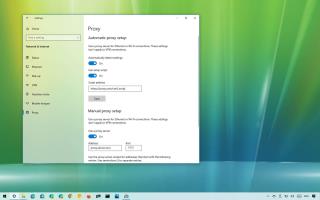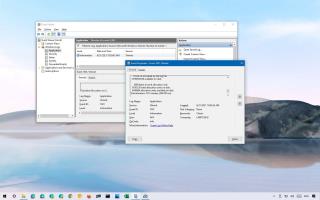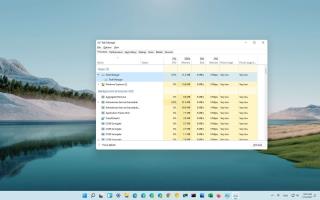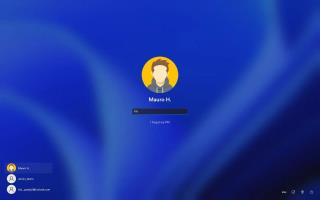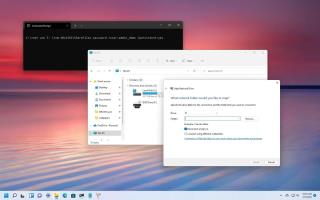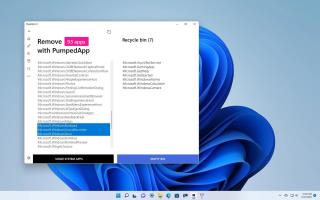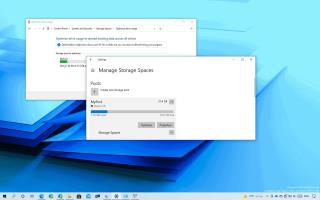Jak zainstalować „Funkcje opcjonalne” w systemie Windows 11?

Aby zainstalować funkcje opcjonalne w systemie Windows 11, otwórz Ustawienia > Aplikacje > Funkcje opcjonalne, kliknij przyciski Wyświetl funkcje i zainstaluj funkcję.